Apple Keynote Nedir? (Başlangıç için 5 ipucu)
Mac ve iPad / iPhone kullanıcıları muhtemelen cihazlarda küçük mavi sunum simgesini görmüşlerdir. Ama hiç gerçekten kullandın mı? Bu simge, tüm iOS cihazlarda standart olarak sunulan bir sunum aracı olan Apple Keynote içindir.
Keynote Mac'e özgüdür, bu yüzden PC cihazlarında bulamazsınız. İnsanların başka bir sunum yazılımı türünden geçiş yaptıktan sonra sevme eğilimi gösteren bir araçtır. Tasarım, cilalı bir sunum ve slaytlarınızı tasarlarken gerçekten sağlam bir deneyim yaratmaya odaklanmıştır.
Bugün, Apple Keynote'a bakacağız - bunun ne olduğunu ve bu sağlam sunum aracıyla nasıl başlayacağınızı.
Açılış Şablonlarını Keşfedin
Keynote nedir?
Apple Keynote on yıldan uzun bir süredir var ve herhangi bir MacOS'un yüklenmesi ile birlikte geliyor. Keynote'u sunum yazılımı pazarındaki diğer büyük rakiplerden farklı kılan şey - PowerPoint ve Google Slaytlar - kullanıcıların sunum slaytlarını çizmesine ve çizmesine izin veren bir dokunmatik arayüz içermesidir.
Mac ortamında oluşturmak ve başka bir yerde sunmak istiyorsanız Keynote diğer araçlarla uyumludurKeynote, Apple App Store'da da mevcuttur (ücretsiz indirme).
Çevrimiçi ve çevrimdışı çalışır ve Mac ortamında oluşturmak ve başka bir yerde sunmak istiyorsanız sunumlar diğer araçlarla uyumludur.
Keynote, araca özel bazı özelliklere sahip olsa da, diğer sunum yazılımlarına çok benzer. Tek tek slaytları kullanarak bir sunu oluşturursunuz ve kitle etkileşimi sağlamak için metin, video, resim ve animasyon gibi öğeler ekleyebilirsiniz.
1. Minimal Olarak Başlayın

Keynote şık ve sade sunumlar için tasarlanmıştır. Dahil edilen her şablon bunun bir örneğidir.
Ve neden bu tasarım stilini takip etmek zorunda kalmazsanız, sunum tasarımınızı ileriye doğru iterek, slaytların okuyucuların okumasını ve anlamasını kolaylaştırır.
Slaytlarla çalışırken, aynı temada farklı tasarımlar içeren ana slaytlardan en iyi şekilde yararlandığınızdan emin olun. Bu, hızlı bir şekilde, belirli bir görünüme sahip, aerodinamik bir tasarım oluşturmanıza yardımcı olacaktır.
Çoğu temada, kalıptaki her slaydın başlık slaydı, fotoğraf veya başlık ve madde işaretleri gibi potansiyel kullanıma işaret eden bir adı vardır.
2. Bir Ana Şablon Kullanmayı Deneyin
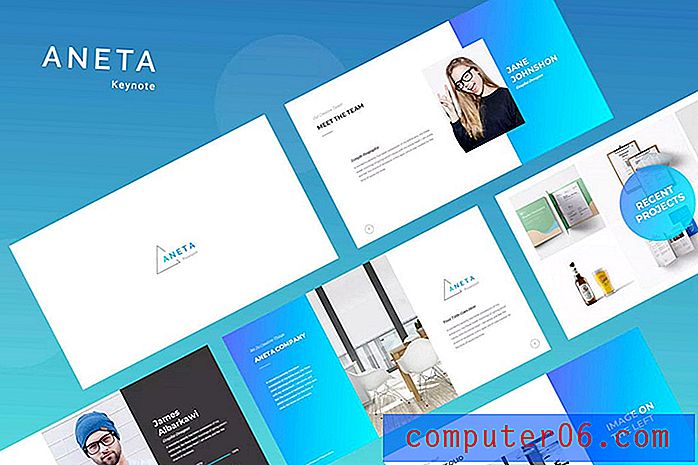
Keynote, sunum tasarımına başlamanıza yardımcı olacak yaklaşık 30 standart şablonla birlikte gelir. Ancak bununla sınırlı hissetmeyin.
Sunum içeriğinizi, kişiliğinizi ve stilinizi daha iyi yansıtan bir tema indirebilirsiniz.
Envato Elements, sadece Keynote için 5.000'den fazla şablon tasarımına sahiptir. Beğendiğiniz bir şey bulmak neredeyse imkansızdır.
Envato Elements'tan bir şablon kullanmanın başlıca nedeni kolay = kullanımdır. Bir tasarım bulabilir ve içeriğinizi hızlı bir şekilde ekleyebilirsiniz. 20 dakika süren bir sunum için tasarım seçenekleriyle saatler harcamazsınız.
Bu şablonlar da profesyonelce tasarlanmıştır. Dolayısıyla, sunum tasarımı sizin için bir şey değilse, indirilen bir şablon (yukarıda belirtilen şablon gibi) harika bir tak ve çalıştır seçeneğidir.
3. Grafik Formatlarından En İyi Şekilde Yararlanın
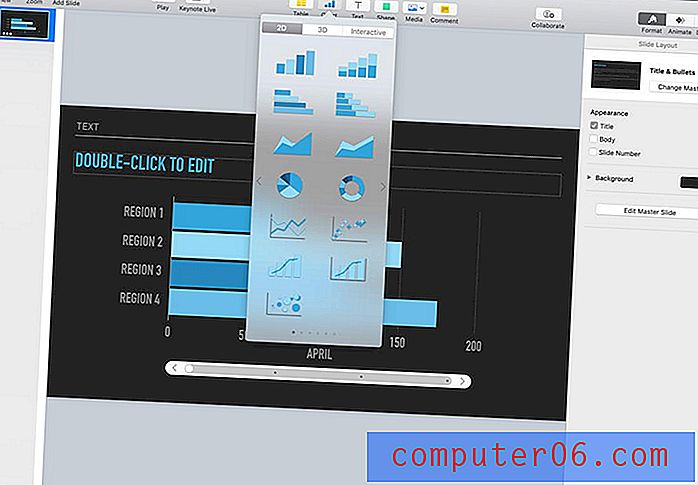
Keynote kullanmanın en büyük avantajlarından biri, grafikleri ve grafikleri birleştirmenin ne kadar kolay olduğudur. Bunları PowerPoint için bir e-tablo biçiminde oluşturmaktan nefret ettiyseniz, çözüm budur.
Grafikler ve grafik öğeleri doğrudan araç çubuğunda bulunur ve düzinelerce veri seçeneği içerir. İstediğiniz görünümü ve yerleşimi elde etmek için grafikleri ve grafikleri sürükleyip bırakın ve verileri değiştirmek için tıklayın. (İsterseniz veri girişi için bir tablo biçimi vardır.)
Grafikler sağlamdır ve temiz çizgilerle ve okunması kolay stillerle sunmak için yapılmıştır. Seçenekler arasında 2D, 3D ve etkileşimli biçimler bulunur. Akış şemaları ve zaman çizelgeleri için seçenekler de vardır.
4. Sunum Araçlarından En İyi Şekilde Yararlanın
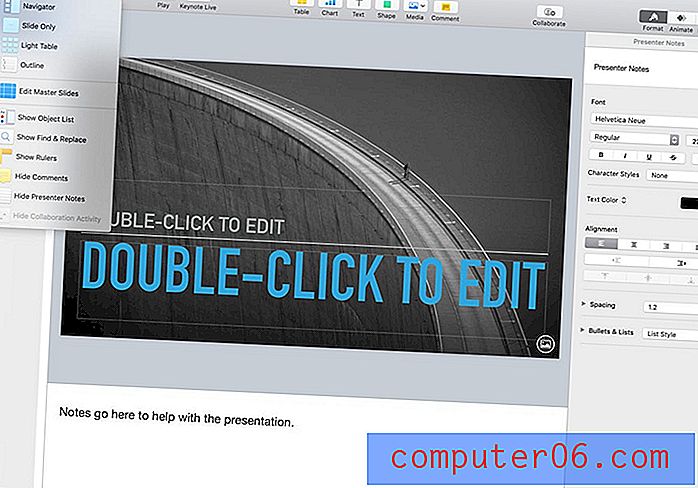
Keynote, konuşmanızı bir kitleye vermenizi kolaylaştırmak için birden fazla sunucu görünümüne ve seçeneğine sahiptir. Sunumu oluştururken bu araçlardan en iyi şekilde yararlanın ve sunumu kolaylaştırmak için sunum yapmadan önce onlarla rahat olun.
Not ekleyin (ve bunları birçok seçenekle biçimlendirin).
Sunuda neler olduğunu ve nasıl biçimlendirildiğini görmek için anahatları veya nesne listelerini kullanın.
Tüm slaytları aynı anda görmek ve hatta yeniden düzenlemek için ışık tablosu görünümüne geçin. Bu, bir kitleye sunum yapmadan önce düşüncelerinizi organize etmenin ve içeriğin umduğunuz gibi olduğundan emin olmanın harika bir yolu olabilir.
Tüm bu araçlarla ilgili güzel olan şey, Görünüm menüsünden tek tıklamayla erişilebilir olmasıdır. Size en uygun sunum aracını bulmak için farklı seçeneklerle geçiş yapın ve oynayın.
5. Paylaş
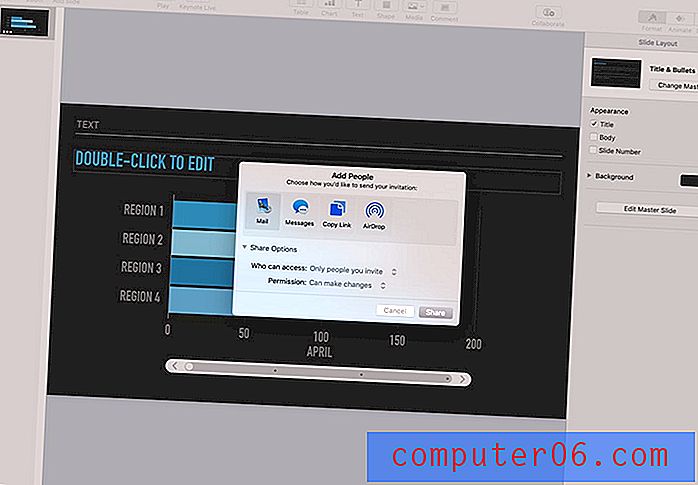
Keynote, işbirliği ve paylaşım için yapılır.
Bu özellik, bir sunum üzerinde birlikte çalışan gruplar için, kitlelere bilgi almanıza yardımcı olmak için bile harika.
E-posta, mesaj, bağlantı veya AirDrop kullanarak paylaşabilir ve dosyaya özgü izinleri ayarlayabilirsiniz.
Başka bir paylaşım seçeneği de Keynote Live kullanarak sunumunuzla canlı yayına geçme yeteneğidir. Bu özellik iCloud Drive'da depolanan sunumlar için çalışır ve sizi 100 kişiyi sunumunuzu izlemeye davet etme olanağı sunar. (Canlı bir iOS cihazında çalışır.)
Sonuç
Keynote'ta çok eğlenirken, bu aracın kalbi güzel sunumlar yaratmaktır. Minimal konseptlere sahip şık tasarımlı bir Apple ürünü. (Bu hissi mevcut varsayılan şablonlardan alacaksınız.)
Mevcut tüm araçlar ve seçeneklerle delirmeyin; bilgilerinizi etkin bir şekilde ileten bir sunum oluşturmak için ihtiyacınız olanı kullanın.
Keynote'u bir süre kullandıktan sonra, bu yazılımı farklı kılan şeyin tasarım ve sunum araçlarının açık ve kolay bulunabileceğini fark edeceksiniz. Bu araçla iyi görünümlü bir sunum oluşturmak için daha az iş gibi görünüyor.



